PlayStation (PS) - улюблена в усьому світі лінійка консолей. Sony Computer Entertainment не перестає радувати своїх фанатів, випускаючи з кожним разом більш потужну і продуктивну приставку. Поліпшується графіка, збільшується потужність, кожна нова випущена гра схожа на шедевр. Однак є люди, які не женуться за свіжими новинками - їх серце назавжди прив'язана до стареньким іграшок. До них відносяться користувачі PS2. За сучасними мірками це вже застаріла консоль, однак, люди продовжують їй користуватися. Нове - не завжди краще, і часом в гонитві за графікою ми випускаємо з уваги найголовніше - ідею і сюжет.

Старенькі іграшки володіли цим в достатку, так як в той час гравця не можна було заманити на соковиту картинку, зважаючи на технічні можливостей того часу. З цієї причини доводилося вигадувати щось дійсно варте уваги, що здатне затягнути з головою. Саме з цих причин у ПС2, що вийшла в далекому 2000 році, до цих пір залишається стільки фанатів. У цій статті ми поговоримо про те, як підключити ПС два до комп'ютера або ноутбука.
зміст
- 1 Підключення за допомогою мережі
- 1.1 установка FMCB
- 2 Підключення до ноутбука
- 3 Підключення PS2 до монітора
Підключення за допомогою мережі
Почнемо ми з підключення консолі до комп'ютера за допомогою мережі. В даному типі підключення жорсткий диск ПК (персонального комп'ютера) буде використовуватися в якості сховища для ігор. Хотілося б звернути вашу увагу на те, що якщо Ви володар PS2 версії fat, то для використання бездротового підключення доведеться придбати network adapter.
На комп'ютері необхідно зробити лише дві речі - отримати статичний IP-адресу і створити папку з відкритим доступом.
Для того щоб дізнатися статичний IP-адресу, необхідно перейти в "Центр управління мережами і загальним доступом", потім "Зміна параметрів адаптера".
Клацніть ПКМ (правою кнопкою миші) по підключенню і з контекстного меню виберіть пункт "Стан". У вікні, ви побачите кнопку з назвою "Відомості" - клікніть по ній.

Підключення по локальній мережі в Windows 7
З'явиться зведення параметрів вашого підключення, знайдіть рядок "шлюз". Комбінацію цих цифр необхідно запам'ятати, а ще краще виписати. Знову перейдіть у вікно "Мережеві підключення" і клацніть ПКМ по з'єднанню, в цей раз клацніть по пункту меню "Властивості". Потім знайдіть пункт з назвою "Протокол Інтернету версії 4 (TCP / IPv4)", виберіть його і клацніть на кнопці "Властивості".
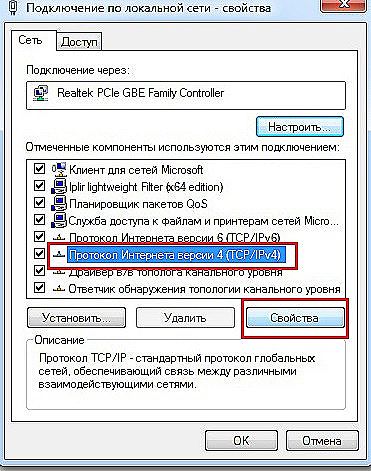
Протокол інтернету версії 4 в Windows 7
Натисніть на "Використовувати наступний IP-адреса" і внесіть вручну ту комбінацію, яку запам'ятовували раніше. Останнє число може бути будь-яким, головне, щоб ви його запам'ятали - це адреса Вашого комп'ютера. Маска підмережі з'явиться автоматично і залишиться заповнити "Основний шлюз" - це знову число, яке ви запам'ятовували, і "Бажаний DNS сервер" - та ж сама комбінація чисел. Зберігаєте зміни і виходите. Ці дії були необхідні для створення статичного адреси комп'ютера.
Тепер знову переходите в "Центр управління мережами і загальним доступом" і клацає по "Змінити додаткові параметри спільного доступу". У вікні, розгортаємо пункт "Всі мережі", тут необхідно поставити галочку навпроти "Включити загальний доступ", щоб користувачі могли переглядати і зберігати файли в загальних папках і "Відключити загальний доступ з парольного захистом".
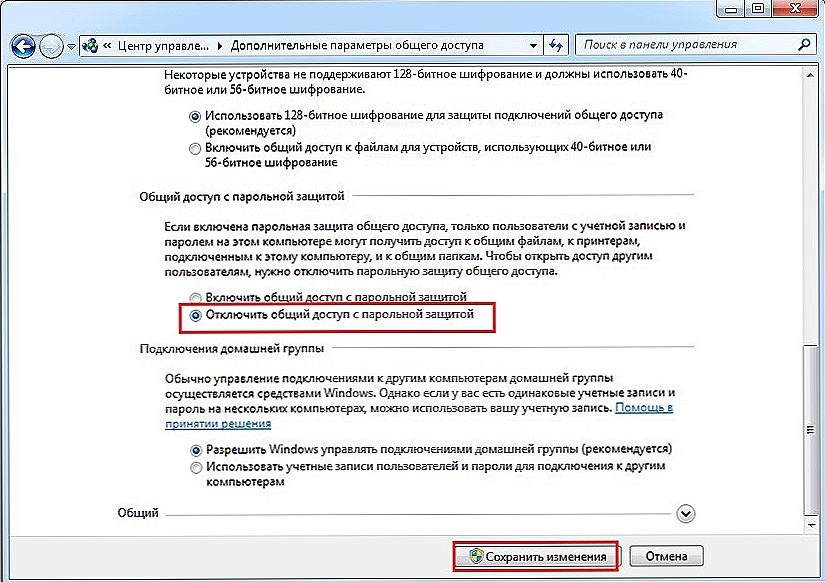
Додаткові параметри спільного доступу в Windows 7
Переходимо в спадному меню "Мережеве виявлення" і там ставимо прапорець навпроти "Включити автоматичну настройку на мережевих пристроях". Останнє, де залишилося поставити галочки - це "Мережеве виявлення",поставте їх навпроти "Включити мережеве виявлення" і "Включити загальний доступ до файлів і принтерів".
Після налаштування параметрів комп'ютера перейдіть на жорсткий диск, на якому будуть зберігатися гри. Створіть в корені папку PS, всередині цієї папки створіть ще дві папки CD і DVD. В каталог DVD будете поміщати все образи ігор, в які хочете пограти. Важливо, щоб ігри були в форматі iso, так як ми імітуємо завантаження гри з дисковода. Тепер папку PS необхідно зробити мережевий - тільки після цього її побачить сама консоль. Зробити це неважко. Клацаємо ПКМ по папці, переходимо у вкладку "Доступ", потім натискаємо на кнопку "Розширена настройка".
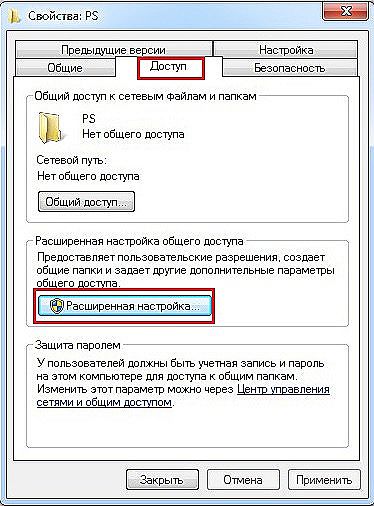
Налаштування доступу до папки в Windows 7
У вікні ставимо галочку навпроти "Відкрити спільний доступ до цієї папки".

Після цього раніше недоступні в цьому вікні настройки стануть активними, і вам необхідно клацнути по кнопці "Дозволи". У групах буде "Все", а ви просто поставите все галочки нижче під колонкою "Дозволити". Чи застосовуєте всі налаштування.
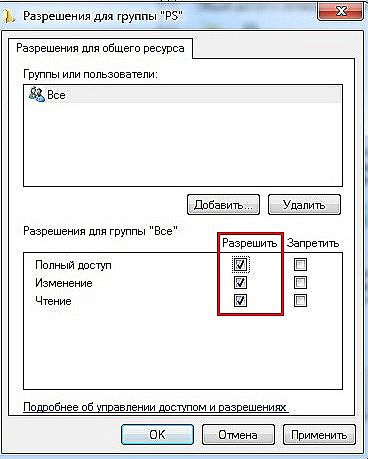
Дозволи для групи в Windows 7
На цьому налаштування комп'ютера завершені, і останнє, що залишиться зробити - це підключити саму ПС2. Просто з'єднайте консоль до роутера через мережний кабель.
Налаштування комп'ютера позаду, тепер найскладніше - підготовка консолі. Необхідно на "Соньку" встановити FMCB (FreeMCBoot) - це метод запуску додатків безпосередньо з карти пам'яті, у вигляді самостійного завантажувача. Є два варіанти - простий і складний. Простий в даному випадку - це знайти людину з чипованной консоллю і попросити його записати утиліту на ваш накопичувач. Другий спосіб - це зробити самостійно, за допомогою комп'ютера. Ми не підемо по шляху найменшого опору і розповімо вам, як встановити FMCB самостійно.
установка FMCB
Вам знадобиться PlayStation Memory Card Transfer Adapter, придбати його не складе труднощів, і покупка не сильно вдарить по кишені. Подібний адаптер допоможе вам записати FMCB на карту пам'яті для PS2.

PlayStation Memory Card Transfer Adapter
Перше, що потрібно зробити - це підключити його до комп'ютера за допомогою miniusb-кабелю. Наступним кроком буде установка драйверів. Інструкція викладена на простому англійською, плюс додані всі необхідні файли для установки. Якщо в двох словах, то завантажуєте з цього ресурсу драйвери і просто, по черзі запускаючи, встановлюєте на комп'ютер. Як правило, на старих системах (WindowsXP / Vista / 7) установка проходить без будь-яких проблем, але на нових ОС виникають складності.Причина в тому, що подібні адаптери вже дуже давно зняті з виробництва, так як початкове їх призначення було в перенесенні збережень ігор з ПС2 на Пс3. Sony, через якийсь час, прибрали цю можливість, і девайс виявився просто не потрібен. Нові системи оснащені алгоритмом перевірки надійності встановлюються драйверів, саме вони і перевіряють наявність підпису виробника. Очевидно, що у старого подівся її немає - для того щоб встановити ці драйвери, вимкніть перевірку підпису.
Після установки драйвера картку необхідно відформатувати. Для цього треба зайти в завантажену раніше папку і запустіть файл з назвою mc-format.bat. Дочекайтеся закінчення процедури. Потім запустіть full-install.bat. Процес установки займе якийсь час. Як тільки він закінчиться, витягніть карту пам'яті PS2 з адаптера і вставте її в консоль. Увімкніть консоль, і через кілька секунд ви побачите встановлений FSMB.
Після того як ви успішно запустили FSMB, залишиться з його допомогою показати консолі IP-адреса. Для цього перейдіть в OPL, потім в Networkconfig. Ви побачите меню такого вигляду:

Звертаємо вашу увагу на те, що тип IP-адреси статичний. Сам IP-адреса відрізняється від адреси комп'ютера, тим часом як IP-адреса роутера і сервера ідентичні встановленим на комп'ютері.Нижче в типі адреси повинен стояти IP, а сам адреса - це статичний адресу вашого комп'ютера. Share - це назва папки на комп'ютері, яку ми створювали раніше. Натискаємо ОК і переходимо в Setting. Там виставляємо наступний параметр:

Натискаєте SaveChange для того, щоб зберегти зміни.
Готово! Тепер можете перейти в GameList, там вибрати ваш жорсткий диск, на якому папка з іграми. Тепер у вас є можливість грати на ПС2 за допомогою комп'ютера в будь-яку завантажену гру без диска або usb-флешки.
Підключення до ноутбука
Ноутбук - це той же комп'ютер, відповідно, повторивши описані вище дії, ви отримаєте той же результат.
Підключення PS2 до монітора
Через брак телевізора для гри на консолі PS2 підійде і звичайний монітор від комп'ютера. Для цього достатньо придбати спеціальний перехідник, яких величезна кількість. Вартість подібних перехідників невисока і не сильно вдарить по кишені.
На цьому наша стаття добігає кінця. Сподіваємося, що досить повно розкрили тему підключення PS2 до комп'ютера або ноутбука.












